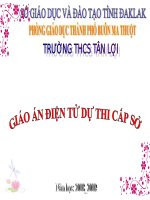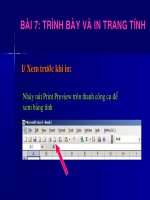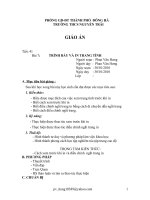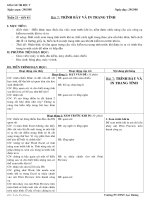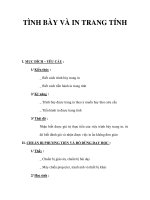Giao an tin 7 hkii trình bày và in trang tính
Bạn đang xem bản rút gọn của tài liệu. Xem và tải ngay bản đầy đủ của tài liệu tại đây (2.1 MB, 83 trang )
Giáo án tin học 7
Năm học 2018 - 2019
Ngày soạn: 12/01/2020
Ngày dạy: ………………….
TIẾT 37:
BÀI 7: TRÌNH BÀY VÀ IN TRANG TÍNH (T1)
I. MỤC TIÊU:
1. Kiến thức: - Trình bày được mục đích của việc xem trang tính trước khi in.
2. Kỹ năng: - Thực hiện được thao tác định dạng trang in, xem trang in trước khi cho
in ra giấy.
3. Thái độ: - Nghiêm túc, có ý thức trong học tập.
- Tuân thủ theo sự hướng dẫn của GV, hợp tác trong hoạt động nhóm.
II. CHUẨN BỊ:
- Giáo viên: Giáo án, SGK, máy tính.
- Học sinh: Dụng cụ học tập, sách, vở, xem trước bài mới.
III. TỔ CHỨC HOẠT ĐỘNG DẠY HỌC
1. Ổn định lớp: (1’)
2. Kiểm tra bài cũ: (Không kiểm tra)
3. Bài mới
Hoạt động của GV và HS
Nội dung
Hoạt động 1: Xem trước khi in (15’)
? Hãy cho biết mục đích của việc xem 1. Xem trước khi in
trước khi in?
* Mục đích của việc xem trang tính trước
HS: Xem trước khi in cho phép kiểm khi in cho phép kiểm tra trước những gì
tra trước những gì sẽ được in ra. Các sẽ được in ra.
trang được in ra sẽ giống hệt như em
thấy trên màn hình.
GV: Giới thiệu cách xem trước khi in
bằng các lệnh:
GV: Khi chọn lệnh Page Layout,
chương trình bảng tính sẽ hiển thị
trang tính dưới dạng các trang in. Các
trang được in ra sẽ giống hệt như em
thấy trên màn hình. Quan sát các
trang trên màn hình, em có thể thấy
trang tính có được phân thành các
trang in một cách hợp lí hay khơng.
Để khắc phục những điểm chưa hồn
thiện (nếu có) em có thể tăng hoặc
* Các lệnh xem trang tính trước khi in
trong dải lệnh View:
- Chế độ hiển thị bình thường (Normal)
- Chế độ hiển thị trang in (Page Layout)
- Chế độ hiển thị ngắt trang (Page Break
Preview)
Giáo án tin học 7
Năm học 2018 - 2019
Hoạt động của GV và HS
Nội dung
giảm cỡ chữ, điều chỉnh độ rộng các
cột,... ngồi ra em cịn có thể điều
chỉnh ngắt trang, thiết đặt kích thước
trang in, hướng trang và lề trang.
GV: Yêu cầu 2 HS lên thực hiện lại
thao tác trên máy tính cá nhân
HS cả lớp quan sát, nhận xét
GV: Lưu ý giới thiệu cho HS biết
rằng để xem trang tính trước khi in,
ngồi chế độ hiển thị Page Layout ta
cịn có thể sử dụng lệnh Print trong
bảng chọn File. Khi đó có thể xem
trang tính trước khi in ở ngăn bên
phải của màn hình, thậm chí cịn có
thể điều chỉnh lại các lề trang in,...
*GV: Nếu một số trang tính được
ngắt trang chưa hợp lý thì làm thế
nào để điều chỉnh ngắt trang ta
chuyển sang phần 2.
Hoạt động 2: Điều chỉnh ngắt trang (20’)
GV: Chương trình bảng tự động phân 2. Điều chỉnh ngắt trang
ngắt trang tuỳ theo độ rộng của các
cột và độ cao của các hàng. Tuy nhiên
có những trường hợp em cần điều
chỉnh lại cho phù hợp.
- Chương trình bảng tính tự động phân
GV: Đưa ra tình huống cần điều chính chia trang tính thành các trang in
dấu ngắt trang, giới thiệu: Các đường
kẻ màu xanh là các dấu ngắt trang,
chúng cho thấy các trang in được
phân chia như thế nào.
HS: Quan sát
- Sử dụng lệnh: Page Break Preview
GV: Thực hiện điều chỉnh mẫu trên trong dải lệnh View
máy chiếu
HS: Quan sát
GV: Yêu cầu 2 HS thực hiện lại thao
tác trên máy tính cá nhân
HS: Cả lớp quan sát, nhận xét
Bước 1: Hiển thị trang tính trong chế độ
Giáo án tin học 7
Năm học 2018 - 2019
Hoạt động của GV và HS
Nội dung
Page Break Preview.
Bước 2: Đưa con trỏ chuột vào dấu ngắt
trang mà em cho rằng không hợp lý, khi
con trỏ chuột chuyển dạng mũi tên hai
chiều ngang thành mũi tên hai chiều
đứng.
Bước 3: Kéo thả dấu ngắt trang đến vị trí
em muốn.
* Lưu ý : Để thoát khỏi chế độ hiển thị
? Để thoát khỏi chế độ ngắt trang em Page Layout hay Page Break Preview,
làm thế nào?
hãy chọn lệnh Normal trong nhóm
HS: Trả lời
Workbook views.
Hoạt động dành cho học sinh khá – giỏi (5’)
Gv: Hướng dẫn học sinh tìm hiểu và Tìm hiểu mở rộng
thực hành ở mục 1 phần mở rộng
trong SGK – T73.
? Để in 1 phần hoặc nhiều trang tính
ta làm như thế nào?
Hs: Trả lời
Gv: Nhận xét và thực hành trên máy
chiếu cho học sinh quan sát
Hs: Lên máy chiếu thực hành.
4. Củng cố: (3’)
- Nhắc lại nội dung kiến thức vừa học.
5. Dặn dò: (1’)
- Làm các bài tập SGK
- Xem trước phần còn lại.
- Học bài, xem lại các thao tác đã học, thực hành lại trên máy tính (nếu có)
*******************************************
Ngày soạn: 12/01/2020
Ngày dạy: ………………….
TIẾT 38:
BÀI 7: TRÌNH BÀY VÀ IN TRANG TÍNH (T2)
I. MỤC TIÊU:
1. Kiến thức: - Trình bày được mục đích của việc xem trang tính trước khi in.
- Nêu được cách đặt lề và hướng trang in
- Trình bày được cách in trang tính
2. Kỹ năng: - Thực hiện được thao tác định dạng trang in, xem trang in trước khi cho
in ra giấy.
3. Thái độ: - Nghiêm túc, có ý thức trong học tập.
Giáo án tin học 7
Năm học 2018 - 2019
- Tuân thủ theo sự hướng dẫn của GV, hợp tác trong hoạt động nhóm.
II. CHUẨN BỊ:
- Giáo viên: Giáo án, SGK, máy tính.
- Học sinh: Dụng cụ học tập, sách, vở, xem trước bài mới.
III. TỔ CHỨC HOẠT ĐỘNG DẠY HỌC
1. Ổn định lớp: (1’)
2. Kiểm tra bài cũ: 5’
? Nêu các lệnh để xem trước khi in và điều chỉnh ngắt trang rồi thực hiện các
thao tác đó trên máy tính.
3. Bài mới
Hoạt động của GV và HS
Nội dung
Hoạt động 1: Tìm hiểu cách đặt lề và hướng giấy in (15’)
GV: Chiếu một trang tính và giới thiệu 3. Đặt lề và hướng giấy in
lề trên, lề dưới, lề trái, lề phải. Các trang
in được đặt lề với kích thước ngầm định
và hướng giấy in đứng.
Em có thể thay đổi các lề và hướng giấy
in cho phù hợp với yêu cầu của mình.
* Đặt lề:
HS: Quan sát
- Mở dải lệnh Page Layout
GV: Hướng dẫn HS thay đổi lề trên hộp - Mở hộp thoại Page Setup
thoại Page setup
- Nháy chuột chọn trang Margins
HS: Quan sát và ghi nhớ
- Thay đổi các số trong các ô: Top
Giáo án tin học 7
Năm học 2018 - 2019
Hoạt động của GV và HS
Nội dung
(lề trên), Bottom (lề dưới), Left (lề
GV có thể sử dụng sổ điểm để minh hoạ trái), Right (lề phải) để thiết đặt lề.
cho HS.
GV: Theo mặc định hướng giấy của
chúng ta là đứng nhưng do trang tính có
rất nhiều cột. Vậy làm thế nào để cho * Chọn hướng giấy in
phù hợp.
- Mở hộp thoại Page setup trong dải
HS: Quay ngang hướng giấy.
lệnh Page Layout
GV: Hướng dẫn cách thiết lập hướng - Chọn trang Page
giấy
- Chọn Portrait (hướng giấy đứng)
HS: Quan sát và ghi nhớ
hoặc Landscape (hướng giấy ngang)
GV: Yêu cầu 2 HS lên thực hiện lại thao
tác trên máy tính
HS cả lớp quan sát, nhận xét.
GV có thể giới thiệu thêm các lệnh
Margins và Orientation ngay trong
nhóm Page Setup trên dải lệnh Page
Layout. Lưu ý rằng với lệnh Margins chỉ
có thể chọn các tuỳ chọn thiết đặt lề
trang có sẵn, muốn thiết đặt lề trang với
lựa chọn khác cần phải chọn Custom
Margins để hiển thị hộp thoại Page
Setup.
Hoạt động 2: Tìm hiểu cách in trang tính (15’)
4. In trang tính
GV: Sau khi thiết đặt và kiểm tra các
trang in, nếu em thấy các trang đã được
ngắt một cách hợp lí, cách trình bày trên
từng trang đã phù hợp thì việc in trang
tính chỉ cịn là thao tác đơn giản.
GV: Giới thiệu cách in tất cả các trang
HS: Quan sát và ghi nhớ
* In tất cả các trang :
GV: Nếu khơng muốn in tồn bộ trang - Chọn lệnh File ->Print (hoặc nhấn
tính, ta có thể thiết đặt khu vực in để chỉ Ctrl +P)
Giáo án tin học 7
Năm học 2018 - 2019
Hoạt động của GV và HS
Nội dung
in khu vực được thiết đặt. Các bước - Nháy chuột tiếp vào nút Print
thiết đặt khu vực in trên trang tính như Mục copies: thiết lập số bản được in
sau:
ra (mặc định là 1)
- Chọn vùng hoặc các vùng cần in.
- Mở dải lệnh Page Layout và chọn lệnh
Print Area trong nhóm Page Setup, sau
đó chọn Set Print Area.
Sau khi thiết đặt khu vực in, nếu vào chế
độ hiển thị Page Break Preview, vùng sẽ
được in ra được hiển thị rõ với đường
viền đậm màu xanh. Khi đó thì chỉ
những ơ nằm trong khu vực đó được in
ra, bất kể đó là những ơ nào.
Để xoá bỏ khu vực in đã thiết đặt và trở
lại chế độ ngầm định ban đầu, ta mở dải
lệnh Page Layout và chọn lệnh Print
Area trong nhóm Page Setup, sau đó
chọn Clear Print Area.
GV: Giới thiệu cách in một phần của
trang tính
HS: Quan sát và ghi nhớ
* In một phần trang tính:
- Thiết đặt khu vực in bằng lệnh
GV: Giới thiệu cách in một số trang tính Print Area
HS: Quan sát và ghi nhớ
- Chọn File -> Print (hoặc nhấn Ctrl
+P)
- Nháy chuột tiếp vào nút Print
* In một số trang tính:
GV: Yêu cầu 3 HS thực hiện lệnh in - Chọn lệnh File ->Print (hoặc nhấn
theo các yêu cầu đã học
Ctrl +P)
HS: Cả lớp quan sát, nhận xét
- Gõ số của trang cần in vào mục
Pages… to…
- Nháy chuột tiếp vào nút Print
Hoạt động dành cho học sinh khá – giỏi (5’)
Gv:Hướng dẫn học sinh cách chọn lề Tìm hiểu mở rộng
nhanh
Hs: Quan sát và thực hiện lại
4. Củng cố: (3’)
- Nhắc lại nội dung kiến thức vừa học.
Giáo án tin học 7
Năm học 2018 - 2019
5. Dặn dò: (1’)
- Làm các bài tập SGK
- Xem bài thực hành 7.
- Học bài, xem lại các thao tác đã học, thực hành lại trên máy tính (nếu có)
*******************************************
Ngày soạn: 12/01/2020
Ngày dạy: ………………….
TIẾT 39:
BÀI THỰC HÀNH 7: IN BẢNG ĐIỂM LỚP EM (T1)
I. MỤC TIÊU:
1. Kiến thức:
- Trình bày được mục đích của việc xem trang tính trước khi in.
2. Kỹ năng:
- Kiểm tra trang tính trước khi in.
- Thiết lập lề và hướng giấy cho trang in.
- Biết điều chỉnh các dấu ngắt trang phù hợp với yêu cầu in.
3. Thái độ:
- Nghiêm túc, có ý thức trong học tập.
- Tuân thủ theo sự hướng dẫn của GV, hợp tác trong hoạt động nhóm.
II. CHUẨN BỊ:
- Giáo viên: Giáo án, SGK, máy tính.
- Học sinh: Dụng cụ học tập, sách, vở, xem trước bài mới.
III. TỔ CHỨC HOẠT ĐỘNG DẠY HỌC
1. Ổn định lớp: (1’)
2. Kiểm tra bài cũ: Kết hợp trong giờ
3. Bài mới
Hoạt động của GV và HS
Nội dung
Hoạt động 1: Bài tập 1 (15’)
GV: Yêu cầu HS mở Bảng tính Bang Bài tập1. Kiểm tra trang tính trước khi
diem lop em đã lưu trong máy tính.
in
GV hướng dẫn HS sử dụng lệnh Page a) Sử dụng lệnh Page layout trên dải
Layout trên dải lệnh View để xem việc lệnh View để xem trang tính trước khi
tự động phân trang trang tính trước khi in
in, sau đó hướng dẫn HS sử dụng lệnh - Sử dụng các thanh cuộn
Page Break Preview để xem các dấu - Kéo thả con trượt góc phải, phía dưới
ngắt trang. u cầu HS ghi lại những màn hình
điểm chưa hợp lí (theo ý HS) và đề b) Sử dụng lệnh Page Break Preview để
xuất cách khắc phục. Cuối cùng giáo xem các dấu ngắt trang
viên cùng HS tổng kết lại những gì HS c) Ghi nhận lại những điểm chưa hợp lí
ghi nhận được, phân tích những điểm và cách khắc phục
chưa hợp lí và cùng thống nhất cách
khắc phục.
Giáo án tin học 7
Hoạt động của GV và HS
GV dành thời gian để HS tự khám phá
các lệnh. Điều quan trọng là GV hướng
dẫn các em cách khám phá, quan sát.
Với nguyên tắc thử và sai, GV hướng
dẫn các em cách thử và nhận biết tác
dụng của lệnh.
HS: Thực hành theo nhóm. Mỗi nhóm
sẽ cùng nhau tìm hiểu tác dụng của các
lệnh và tổng kết lại trong một danh
sách các kết quả chung.
GV: Tổng hợp kết quả của các nhóm
và điều chỉnh, thống nhất để có kết quả
chung. (Có thể tổ chức để các nhóm thi
đua, nếu nhóm HS nào khám phá được
tác dụng đúng của nhiều lệnh nhất
trong khoảng thời gian ấn định trước sẽ
được tuyên dương).
Năm học 2018 - 2019
Nội dung
Hoạt động 2: Bài tập 2 (25’)
GV: Yêu cầu 1 HS thực hiện trên máy Bài tập 2. Thiết đặt lề trang in, hướng
chiếu
giấy và điều chỉnh các dấu ngắt trang.
HS cả lớp thực hiện trên máy tính cá a) Mở hộp thoại Page Setup. Trên trang
nhân
Margins của hộp thoại, quan sát và ghi
GV: Giới thiệu 2 lựa chọn khác ở phần nhận các thông số ngầm định trong các
dưới trang Margins của hộp thoại, ô Top, Bottom, Left và Right
đánh dấu các ô này và yêu cầu HS - Thay đổi các thông số này. Nháy OK
quan sát kết quả được minh họa trên sau mỗi lần thay đổi thông số để thấy
hộp thoại
tác dụng trên trang in.
- Đặt các thông số này tương ứng là 1.5;
1.5; 2 và 2
- Lựa chọn trong mục center on page
GV: Yêu cầu HS mở hộp thoại Page của trang Margins
setup và thiết lập theo yêu cầu
b) Trên trang Page của hộp thoại Page
Setup, quan sát và ghi nhận các thiết đặt
ngầm định Portrait ( đứng). Đánh dấu
GV: Yêu cầu HS mở chế độ Page chọn trong ô Landscape và quan sát
Break Preview, điều chỉnh ngắt trang. tác dụng. Cuối cùng đặt lại hướng giấy
GV nên chuẩn bị trước bảng tính Bang đứng.
diem lop em với danh sách khoảng 45 c) Kiểm tra các trang bằng chế độ hiển
HS hoặc hướng dẫn các em sao chép thị Page Break Preview. Kéo thả chuột
thêm một số hàng để đủ số lượng 45 để điều chỉnh lại sao cho các cột được
Giáo án tin học 7
Năm học 2018 - 2019
Hoạt động của GV và HS
Nội dung
HS sao cho các dấu ngắt trang tự động in hết trên một trang, mỗi trang in
ngắt trang một cách khơng hợp lí, từ khoảng 28 hàng
đó nảy sinh yêu cầu điều chỉnh các dấu d) Thoát khỏi chế độ Page Break
ngắt trang
Preview và lưu bảng tính.
Lưu ý HS quan sát để thấy rằng sau
khi điều chỉnh, dấu ngắt trang (đường
nét đứt màu xanh) sẽ trở thành đường
nét liền.
5. Kết thúc: (3’)
- Ý thức, thái độ và tinh thần học tập của học sinh
- Kỷ luật an toàn lao động
- Thao tác thực hành của học sinh.
- Chất lượng giờ thực hành.
- Nhắc nhở HS tắt máy phải đúng quy cách.
5. Dặn dò học tập ở nhà (1’)
- Xem lại bài tập đã thực hành.
- Em nào có tài liệu ta tham khảo thêm.
- Thực hành trên máy nếu có điều kiện.
******************************************************
Ngày soạn: 12/01/2020
Ngày dạy: ………………….
TIẾT 40
BÀI THỰC HÀNH 7: IN BẢNG ĐIỂM LỚP EM (T2)
I. MỤC TIÊU:
1. Kiến thức:
- Trình bày được mục đích của việc xem trang tính trước khi in.
- Nêu được cách đặt lề và hướng trang in
- Trình bày được cách in trang tính
2. Kỹ năng:
- Thực hiện được thao tác định dạng trang in, xem trang in trước khi cho in ra
giấy.
3. Thái độ:
- Nghiêm túc, có ý thức trong học tập.
- Tuân thủ theo sự hướng dẫn của GV, hợp tác trong hoạt động nhóm.
II. CHUẨN BỊ:
- Giáo viên: Giáo án, SGK, máy tính.
- Học sinh: Dụng cụ học tập, sách, vở, xem trước bài mới.
III. TỔ CHỨC HOẠT ĐỘNG DẠY HỌC
1. Ổn định lớp: (1’)
2. Kiểm tra bài cũ (5’):
Giáo án tin học 7
Năm học 2018 - 2019
? Nêu các lệnh để xem trước khi in và điều chỉnh ngắt trang rồi thực hiện các
thao tác đó.
3. Bài mới
Hoạt động của GV và HS
Nội dung
Hoạt động 1: Bài tập 3 (35’)
GV: Yêu cầu HS mở bảng tính So Bài tập 3: Định dạng và trình bày trang
theo doi the luc (đã lưu trong bài thực tính
hành 5).
a) Thực hiện các định dạng cần thiết để
HS: Mở bảng tính và tìm hiểu nội có trang tính tương tự sgk.
dung thực hành
b) Xem trước trang in, kiểm tra các dấu
GV : Nêu yêu cầu :
ngắt trang và thiết đặt hướng trang nằm
- Yêu cầu: Dữ liệu trong hàng tiêu đề ( ngang để in hết các cột trên một trang,
hàng 3) được căn giữa với kiểu chữ thiết đặt lề thích hợp và lựa chọn để in
nội dung giữa trang giấy theo chiều
đậm và cỡ chữ to hơn.
ngang.
- Dữ liệu trong các cột Stt, chiều cao,
cân nặng được căn giữa; trong các cột c) Lưu bảng tính và thực hiện lệnh in.
Họ và tên, Địa chỉ, Điện thoại – căn
trái; trong cột Ngày sinh – căn phải.
- Dữ liệu trong cột chiều cao được
định dạng với hai chữ số thập phân.
- Các hàng được tô màu nền phân biệt
để dễ tra cứu.
GV lưu ý HS điền đủ nội dung cho các
cột và định dạng tiêu đề, dữ liệu các
cột theo yêu cầu. Hướng dẫn HS chỉ
nên tô màu nền các hàng khác nhau để
dễ phân biệt sau khi đã định dạng
phông chữ và căn chỉnh xong.
GV: Yêu cầu HS lên điều chỉnh trang
in và thực hiện lệnh in trên máy chiếu
Giáo án tin học 7
Năm học 2018 - 2019
Trước khi in phải yêu cầu HS tiến
hành việc xem trước khi in và chỉ tiến
hành lệnh in ra giấy khi hoàn tồn ưng
ý.
GV có thể hướng dẫn cho HS cách tạo
đường biên cho các ơ tính. Việc tạo
đường biên ngầm định là một thao tác
đơn giản, tuy nhiên để tạo được đường
biên giúp cho danh sách dữ liệu dễ
theo dõi, đẹp, hấp dẫn, đảm bảo tính
thẩm mĩ có thể khơng dễ dàng với HS.
HS: Cả lớp quan sát và nhận xét
5. Kết thúc: (3’)
- Ý thức, thái độ và tinh thần học tập của học sinh
- Kỷ luật an toàn lao động
- Thao tác thực hành của học sinh.
- Chất lượng giờ thực hành.
- Nhắc nhở HS tắt máy phải đúng quy cách.
5. Dặn dò (1’)
- Xem lại bài tập đã thực hành.
- Em nào có tài liệu ta tham khảo thêm.
- Thực hành trên máy nếu có điều kiện.
******************************************************
Ngày soạn: 12/01/2020
Ngày dạy: ………………….
TIẾT 41:
BÀI 8. SẮP XẾP VÀ LỌC DỮ LIỆU
I. MỤC TIÊU:
1. Kiến thức:
- Trình bày được các kiến thức về sắp xếp và lọc dữ liệu trang tính..
2. Kỹ năng:
- Thực hiện được thao tác sắp xếp dữ liệu, lọc dữ liệu trong trang tính.
- Từ việc sắp xếp dữ liệu, học sinh có thể so sánh dữ liệu trong cùng bảng tính.
3. Thái độ:
- Nghiêm túc, có ý thức trong học tập.
- Tuân thủ theo sự hướng dẫn của GV, hợp tác trong hoạt động nhóm.
II. CHUẨN BỊ:
- Giáo viên: Giáo án, SGK, máy tính.
- Học sinh: Dụng cụ học tập, sách, vở, xem trước bài mới.
III. TỔ CHỨC HOẠT ĐỘNG DẠY HỌC
1. Ổn định lớp: (1’)
2. Kiểm tra bài cũ (5’):
Giáo án tin học 7
Năm học 2018 - 2019
?: Nêu các lệnh dùng để thiết đặt lề trang và hướng trang?
?: Khi muốn in 1 phần nội dung của trang tính ta làm ntn?
- GV nhận xét và cho điểm.
3. Bài mới
Hoạt động của GV và HS
Nội dung
Hoạt động 1: Khởi động (5’)
GV đưa ra bảng điểm tổng kết HKI
của lớp 7A
? Tên của các HS trong lớp được sắp
xếp như thế nào?
HS: Theo thứ tự bảng chữ cái (A, B,
C..)
GV: Để dễ dàng tra cứu tên của các
bạn HS thì họ và tên của các bạn
trong lớp em thường được nhập vào
trang tính theo thứ tự bảng chữ cái.
Trường hợp để dễ dàng cho việc so
sánh hoặc chọn ra một số bạn đạt
điểm trung bình từ cao đến thấp thì
em sẽ cần sắp xếp lại các hàng của
bảng.
GV: Đưa ra bảng điểm đã sắp xếp
điểm TB từ cao đến thấp.
HS: Quan sát.
? Để có một bảng điểm liệt kê các
học sinh theo thứ tự ĐTB như trên
thì từ bảng điểm ban đầu em sẽ thực
hiện thao tác nào dưới đây:
A. Nhập lại dữ liệu từng hàng theo
thứ tự ĐTB vào một trang tính mới.
B. Sao chép từng hàng của bảng hiện
có theo thứ tự ĐTB vào các hàng
trống trên trang tính.
GV: Em sẽ thấy cách nào trong hai
cách trên cũng khơng hiệu quả vì rất
mất thời gian và có những rủi ro về
độ chính xác của dữ liệu.
GV: Đưa ra bảng điểm khoảng hơn
trăm hàng.
HS: Quan sát
GV: Từ một bảng điểm rất dài (có
thể gồm hàng trăm hàng) em cần
Giáo án tin học 7
Hoạt động của GV và HS
chọn ra và chỉ in danh sách các bạn
đạt một trong ba điểm trung bình cao
nhất. Hãy liệt kê những khó khăn khi
thực hiện việc đó?
HS: Trả lời
GV: Chương trình bảng tính có
những tính năng giúp em dễ dàng
vượt qua những khó khăn trên. Em
có thể sắp sếp lại bảng dữ liệu hiện
có theo thứ tự tăng hay giảm của giá
trị dữ liệu, lọc ra các hàng đạt các
tiêu chuẩn do em quy định. Các lệnh
dùng để sắp xếp hoặc lọc dữ liệu có
trong nhóm Sort& Filter trên dải
lệnh Data.
Năm học 2018 - 2019
Nội dung
Hoạt động 2: Tìm hiểu cách sắp xếp dữ liệu (25’)
? Thế nào là sắp xếp dữ liệu?
HS: Trả lời
GV: Ngầm định thứ tự của cột có dữ
liệu kiểu kí tự là thứ tự theo bảng
chữ cái tiếng Anh.
Thực hiện thao tác sắp xếp trên máy
tính:
VD: Kết quả thi đấu của đoàn vận
động viên các nước tham gia
SEAGAME 28:
Giáo án tin học 7
Hoạt động của GV và HS
Sắp xếp thứ hạng các nước theo tổng
số huy chương đạt được:
Năm học 2018 - 2019
Nội dung
HS: Quan sát
? Hãy trình bày các bước sắp xếp dữ
liệu?
HS: Trả lời
*Sắp xếp dữ liệu là hốn đổi vị trí các
hàng để giá trị dữ liệu trong một hay
nhiều cột được sắp xếp theo thứ tự
GV: Gọi 1 HS lên thực hành mẫu: tăng dần hoặc giảm dần.
Sắp xếp tên các nước theo thứ tự
bảng chữ cái
HS cả lớp: Quan sát
GV có thể hướng dẫn HS chọn lệnh
Sort trong nhóm Sort &Filter trên
dải lệnh Data để hiển thị hộp thoại
Sortvà nháy chọn My data has
headers. Sau đó chọn:
Thao tác này sẽ thực hiện việc sắp
xếp thứ tự theo chiều giảm dần số
huy chương vàng, nếu số huy
Giáo án tin học 7
Năm học 2018 - 2019
Hoạt động của GV và HS
chương vàng bằng nhau sẽ sắp xếp
tiếp theo chiều giảm dần của số huy
chương bạc và nếu cùng số huy
chương bạc sẽ sắp xếp tiếp theo
chiều giảm dần của số huy chương
đồng. Kết quả:
Nội dung
*Các bước sắp xếp dữ liệu:
1. Nháy chuột chọn một ô trong cột
cần sắp xếp dữ liệu.
2. Nháy nút
trong nhóm Sort&
Filter của dải lệnh Data để sắp xếp
theo thứ tự tăng dần hoặc nháy nút
để sắp xếp theo thứ tự giảm dần
Hoạt động dành cho học sinh khá – giỏi (10’)
Gv: Hướng dẫn học sinh tìm hiểu Tìm hiểu mở rộng
phần mở rộng ở mục 1.
Hs: Quan sát
Gv: Làm mẫu cho học sinh quan sát.
Hs: Lên bảng thực hiện lại
4. Củng cố: (3’)
- Nhắc lại nội dung kiến thức vừa học.
5. Dặn dò: (1’)
- Làm các bài tập SGK
- Xem trước phần còn lại.
- Học bài, xem lại các thao tác đã học, thực hành lại trên máy tính (nếu có)
*******************************************
Ngày soạn: 12/01/2020
Ngày dạy: ………………….
TIẾT 42:
BÀI 8. SẮP XẾP VÀ LỌC DỮ LIỆU (tt)
Giáo án tin học 7
Năm học 2018 - 2019
I. MỤC TIÊU:
1. Kiến thức:
- Trình bày được các kiến thức về sắp xếp và lọc dữ liệu trang tính..
2. Kỹ năng:
- Thực hiện được thao tác sắp xếp dữ liệu, lọc dữ liệu trong trang tính.
- Từ việc sắp xếp dữ liệu, học sinh có thể so sánh dữ liệu trong cùng bảng tính.
3. Thái độ:
- Nghiêm túc, có ý thức trong học tập.
- Tuân thủ theo sự hướng dẫn của GV, hợp tác trong hoạt động nhóm.
II. CHUẨN BỊ:
- Giáo viên: Giáo án, SGK, máy tính.
- Học sinh: Dụng cụ học tập, sách, vở, xem trước bài mới.
III. TỔ CHỨC HOẠT ĐỘNG DẠY HỌC
1. Ổn định lớp: (1’)
2. Kiểm tra bài cũ (5’):
? Nêu các bước sắp xếp dữ liệu theo thứ tự tăng dần và giảm dần?
- GV nhận xét và cho điểm.
3. Bài mới
Hoạt động của GV và HS
Nội dung
Hoạt động 1: Tìm hiểu các bước lọc dữ liệu trên trang tính (15’)
GV: Tiến hành lọc dữ liệu các HS có 2. Lọc dữ liệu
học lực yếu
HS: Quan sát
? Lọc dữ liệu là gì?
HS: Trả lời
? Sau khi lọc em thấy kết quả lọc có * Lọc dữ liệu là chọn và chỉ hiển thị
sắp xếp lại dữ liệu trong bảng không? các hàng thỏa mãn các tiêu chuẩn nhất
HS: Kết quả lọc dữ liệu không sắp định nào đó.
xếp lại dữ liệu, kết quả lọc được hiển
thị theo thứ tự ban đầu, các hàng khác *Quá trình lọc dữ liệu gồm 2 bước:
bị ẩn đi.
- Bước 1: Chuẩn bị:
GV: Hướng dẫn HS cách tiến hành + Nháy chuột chọn một ô trong vùng
lọc dữ liệu trên bảng thành tích có dữ liệu cần lọc.
Seagame 28. Lọc ra các nước có trên + Mở dải lệnh Data, chọn lệnh Filter
70 huy chương vàng.
trong nhóm Sort&Filter.
- Bước 2: Lọc (là bước chọn tiêu
chuẩn để lọc).
+ Nháy vào nút mũi tên trên hàng
tiêu đề cột
+ Chọn các giá trị dữ liệu cần lọc trên
danh sách hiện ra.
+ Nháy OK
Giáo án tin học 7
Hoạt động của GV và HS
Kết quả :
Năm học 2018 - 2019
Nội dung
GV: Các hàng mà dữ liệu của ơ tại cột
đó đúng bằng giá trị đã chọn sẽ được
hiển thị và tất cả các hàng khác bị ẩn
đi. Tên của các hàng được chọn đổi
thành màu xanh.
Tiêu đề cột có dữ liệu đã lọc xuất hiện
biểu tượng
thay cho
HS : Quan sát và ghi nhớ
GV: Lưu ý HS có thể lọc theo nhiều
tiêu chuẩn khác nhau: Em có thể nháy
nút
trên hàng tiêu đề của cột khác
để lọc các hàng thỏa mãn thêm các
tiêu chí bổ sung.
GV : Nhấn mạnh kết quả lọc dữ liệu
không sắp xếp lại dữ liệu, kết quả lọc
được hiển thị theo thứ tự ban đầu,
những hàng không thỏa mãn tiêu
chuẩn lọc bị ẩn đi.
GV: Gọi 1 HS lên thực hiện lại thao
tác lọc dữ liệu.
HS: Cả lớp quan sát, nhận xét
? Muốn hiển thị danh sách mà vẫn
làm việc với Auto filter ta làm như thế
nào?
HS: Trả lời
GV: Thực hiện với 2 cách :
+ Chọn Clear Filter from…
+ Slect all
Trường hợp chọn nhiều tiêu chuẩn thì - Hiển thị tồn bộ danh sách :
cách nhanh nhất là chọn lệnh Clear chọn lệnh Clear trong nhóm lệnh
trong nhóm lệnh Sort&Filter trên dải Sort&Filter trên dải lệnh Data
lệnh Data
Giáo án tin học 7
Năm học 2018 - 2019
Hoạt động của GV và HS
Nội dung
HS: Quan sát
GV : Hướng dẫn HS thoát khỏi chế - Thoát khỏi chế độ lọc: Chọn lại lệnh
độ lọc.
Filter
Hoạt động 2: Lọc các hàng có giá trị lớn nhất (hay nhỏ nhất) (15’)
GV: Khi nháy chuột ở mũi tên trên 3. Lọc các hàng có giá trị lớn nhất
tiêu đề cột, phía trên danh sách chọn (hay nhỏ nhất)
em còn thấy lựa chọn Number Filters
(hoặc Text Filters). Trỏ chuột vào lựa
chọn này, trong bảng chọn hiện ra có
lựa chọn Top 10 Lựa chọn này dùng
để làm gì ?
GV : Hướng dẫn HS thực hiện
Nháy nút mũi tên
trên hàng tiêu đề
cột,chọn Number Filters chọn Top 10,
xuất hiện hộp thoại:
+ Chọn Top (lớn nhất), hoặc Bottom
(nhỏ nhất)
VD : Chọn ra các nước có tổng số huy - Chọn hoặc nhập số hàng cần lọc
chương là một trong 3 giá trị lớn - Nháy OK
nhất :
Kết quả : ta có tất cả 4 nước có tổng
số huy chương là các giá trị : 186,
247, 259 (3 giá trị cao nhất)
GV: Lưu ý học sinh lựa chọn này
khơng có với các cột có dữ liệu kí tự.
GV : u cầu 1 HS thực hiện lọc ra * Lưu ý: SGK-83
Giáo án tin học 7
Năm học 2018 - 2019
Hoạt động của GV và HS
Nội dung
các nước có tổng số huy chương là
một trong hai giá trị nhỏ nhất
HS: Cả lớp quan sát.
Hoạt động dành cho học sinh khá – giỏi (5’)
Gv: Hướng dẫn học sinh tìm hiểu Tìm hiểu mở rộng
phần mở rộng ở mục 2.
Hs: Quan sát
Gv: Làm mẫu cho học sinh quan sát.
Hs: Lên bảng thực hiện lại
4. Củng cố: (3’)
- Nhắc lại nội dung kiến thức vừa học.
5. Dặn dò: (1’)
- Làm các bài tập SGK
- Xem trước bài thực hành 8.
- Học bài, xem lại các thao tác đã học, thực hành lại trên máy tính (nếu có)
*******************************************
Ngày soạn: 12/01/2020
Ngày dạy: ………………….
TIẾT 43:
BÀI THỰC HÀNH 8: AI LÀ NGƯỜI HỌC GIỎI
I. MỤC TIÊU:
1. Kiến thức:
- Trình bày được các kiến thức về sắp xếp và lọc dữ liệu trang tính..
2. Kỹ năng:
- Thực hiện được thao tác sắp xếp dữ liệu, lọc dữ liệu trong trang tính.
- Từ việc sắp xếp dữ liệu, học sinh có thể so sánh dữ liệu trong cùng bảng tính.
3. Thái độ:
- Nghiêm túc, có ý thức trong học tập.
- Tuân thủ theo sự hướng dẫn của GV, hợp tác trong hoạt động nhóm.
II. CHUẨN BỊ:
- Giáo viên: Giáo án, SGK, máy tính.
- Học sinh: Dụng cụ học tập, sách, vở, xem trước bài mới.
III. TỔ CHỨC HOẠT ĐỘNG DẠY HỌC
1. Ổn định lớp: (1’)
2. Kiểm tra bài cũ: kết hợp trong giờ
3. Bài mới
HOẠT ĐỘNG CỦA GV VÀ HS
NỘI DUNG
Hoạt động 1: bài 1 (15’)
GV : Yêu cầu học sinh khởi động
chương trình bảng tính Excel, mở bài 1. Bài tập 1. Sắp xếp và lọc dữ liệu
Bang diem lop em và thực hành theo a) Thực hiện các thao tác sắp xếp
Giáo án tin học 7
Năm học 2018 - 2019
HOẠT ĐỘNG CỦA GV VÀ HS
NỘI DUNG
yêu cầu.
theo điểm các môn học và điểm trung
HS: Nhận yêu cầu bài tập của giáo bình.
viên, nghe chỉ dẫn và làm bài
b) Thực hiện các thao tác lọc dữ liệu
GV: Chiếu kết quả một số máy HS lên để chọn các bạn có điểm 10 mơn Tin
màn hình
học.
HS cả lớp quan sát và đối chiếu kết c) Lọc ra các bạn có điểm trung bình
quả bài làm.
cả năm là một trong ba điểm cao nhất
Lưu ý phần c) lọc ra các bạn có điểm và các bạn có điểm trung bình cả năm
trung bình cả năm là một trong ba là một trong hai điểm thấp nhất.
điểm cao nhất và các bạn có điểm d) Hãy lọc ra 5 bạn có điểm trung
trung bình là một trong hai điểm thấp bình cả năm cao nhất.
nhất, lưu ý HS rằng sử dụng lệnh Đóng bảng tính nhưng không lưu.
Number Filters (Top 10) thường sẽ
không cho kết quả mong muốn. Trong
trường hợp này cần nháy chuột để
chọn 3 giá trị lớn nhất và 2 giá trị nhỏ
nhất (sau khi nháy nút mũi tên ở tiêu
đề cột dữ liệu)
Hoạt động 2: bài 2 (25’)
Bài tập 2. Lập trang tính, sắp xếp
và lọc dữ liệu.
GV: Yêu cầu mở lại trang tính cac a) Mở bảng tính Cac nuoc DNA đã có
nuoc DNA và yêu cầu HS làm bài tập trong Bài thuc hanh 6.
2
GV: Yêu cầu 2 HS thực hành trên máy
tính cá nhân, chiếu một số bài làm tốt
b) Hãy sắp xếp các nước theo: